Miért nem hallgathatom a Minecraft zenéjét?
Miért nem lehet meghallgatni a Minecraft zenéjét? A zene szerves része a játékélménynek, fokozza a hangulatot és érzelmeket idéz elő. Az egyik játék, …
Cikk elolvasása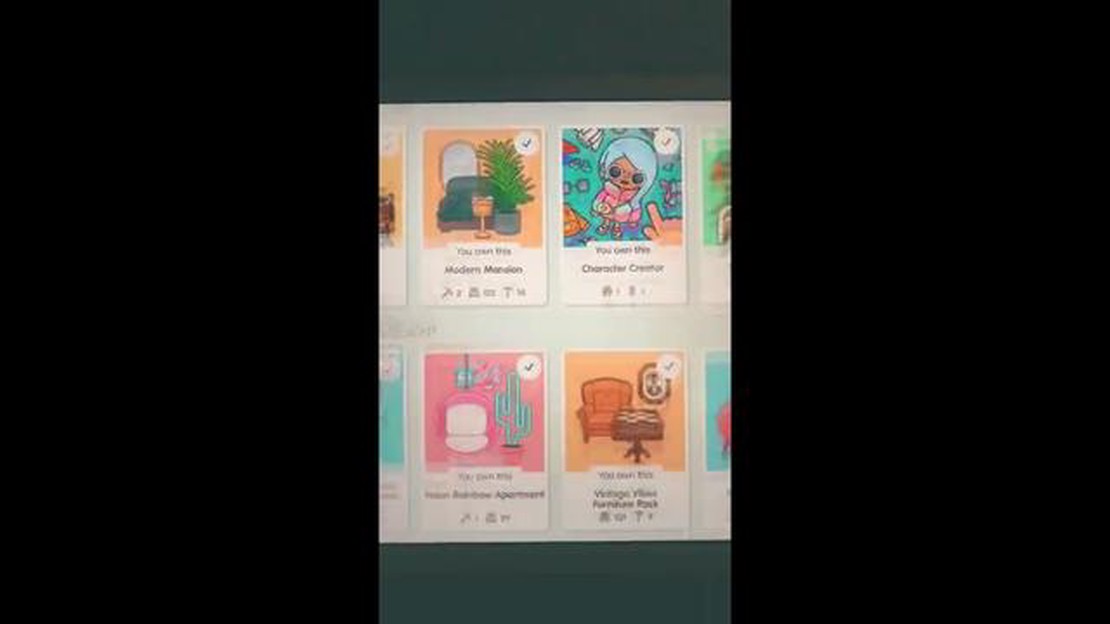
Ha a Toca Boca játékok rajongója vagy, és alkalmazáson belüli vásárlásokat végeztél az Android készülékeden, előfordulhat, hogy olyan helyzetbe kerülsz, hogy vissza kell állítanod ezeket a vásárlásokat. Akár véletlenül törölted az alkalmazást, akár új készülékre váltottál, vagy más problémával találkoztál, ne aggódj - a Toca Boca vásárlások visszaállítása egyszerű folyamat.
1. lépés: Nyisd meg a Google Play Áruházat az androidos készülékeden. Ez az a hely, ahonnan eredetileg letöltötte a Toca Boca játékokat.
2. lépés: Koppints a képernyő bal felső sarkában lévő három vízszintes vonalra a menü megnyitásához.
3. lépés: Görgess lefelé, és válaszd ki a “Fiók” menüpontot a menüpontok közül.
4. lépés: Koppints a “Rendelési előzmények” gombra a korábbi vásárlásaid listájának megtekintéséhez.
5. lépés: Keresse meg a visszaállítani kívánt Toca Boca játékot, és koppintson rá.
6. lépés: A játék oldalán koppintson a “Telepítés” gombra. Mivel már megvásároltad a játékot, nem kell újra fizetned.
7. lépés: Kövesse a képernyőn megjelenő utasításokat a telepítési folyamat befejezéséhez. A játék telepítése után a korábbi vásárlásait, például a további karaktereket vagy szinteket vissza kell állítania.
Ha követi ezeket az egyszerű lépéseket, könnyedén visszaállíthatja a Toca Boca vásárlásait az Android készülékén. Mostantól megszakítás nélkül élvezheti tovább kedvenc Toca Boca játékainak teljes élményét.
A Toca Boca szórakoztató és oktató játékok széles választékát kínálja a gyermekek számára az Android készülékeken. Ezek a játékok ingyenesen letölthetők, de gyakran tartalmaznak alkalmazáson belüli vásárlásokat, amelyek javíthatják a játékmenetet vagy további tartalmakat oldhatnak fel.
Amikor a Toca Bocán vásárol, az a Google Play-fiókjához kapcsolódik. Ez azt jelenti, hogy még akkor is visszaállíthatja a vásárlásait, ha eltávolítja a játékot, vagy új készülékre vált, anélkül, hogy újra fizetnie kellene értük.
A Toca Boca-vásárlások visszaállításához Androidon néhány egyszerű lépést kell követnie:
Fontos megjegyezni, hogy a Toca Boca-vásárlások visszaállításához ugyanazt a Google Play-fiókot kell használnia, amelyet az eredeti vásárláshoz használt. Ha továbbra is gondot okoz a vásárlások visszaállítása, további segítségért forduljon a Toca Boca ügyfélszolgálatához.
Olvassa el továbbá: Mikor kezdődött a Fortnite 2. fejezetének 2. évada? Tudd meg itt!
Ha követi ezeket a lépéseket, könnyedén visszaállíthatja Toca Boca-vásárlásait, és továbbra is élvezheti a játékok által kínált összes nagyszerű tartalmat és funkciót.
Ha vissza szeretné állítani Toca Boca vásárlásait Android készülékén, először keresse meg és nyissa meg a Toca Boca alkalmazást. Keresse az alkalmazás ikonját a kezdőképernyőn vagy az alkalmazásfiókban.
Ha nem biztos benne, hogy melyik alkalmazás a Toca Boca alkalmazás, akkor keresse meg a Google Play Áruházban. Nyissa meg a Play Store alkalmazást Android készülékén, és a tetején található keresősáv segítségével keressen rá a “Toca Boca” kifejezésre. A keresési eredmények között meg kell jelennie a Toca Boca alkalmazásnak.
Ha megtalálta a Toca Boca alkalmazást, koppintson az ikonjára a megnyitásához. Az alkalmazás betöltése eltarthat néhány pillanatig, különösen akkor, ha egy ideje nem nyitotta meg, vagy ha lassú internetkapcsolata van.
Olvassa el továbbá: Az év legértékesebb Boomer lövője: Top Retro FPS választásaink a megfizethető akcióhoz
Miután megnyitotta a Toca Boca alkalmazást az Android készüléken, az alkalmazáson belül a “Store” részbe kell navigálnia a vásárlások visszaállításához. Kövesse az alábbi lépéseket:
Ha már a “Store” szekcióban van, láthatja az alkalmazáshoz elérhető különböző alkalmazáson belüli vásárlásokat. Itt visszaállíthatja a korábbi vásárlásait. Folytassa a következő lépéssel, hogy megtudja, hogyan állíthatja vissza a vásárlásait a “Store” szekcióban.
Miután megadtad a Google Play fiókodat és sikeresen bejelentkeztél, a Toca Boca alkalmazáshoz jutsz a Google Play Áruházban. Itt a “Vásárlások visszaállítása” gombra kell koppintania a visszaállítási folyamat elindításához.
A “Vásárlások visszaállítása” gomb általában az alkalmazás beállításai vagy beállítások menüjében található. Lehet, hogy “Restore” vagy “Restore Purchases and Progress” (Vásárlások és előrehaladás visszaállítása) felirattal is fel van tüntetve. Keressen egy gombot vagy linket, amely a vásárlások visszaállítását jelzi.
Ha megtalálta a “Vásárlások visszaállítása” gombot, koppintson rá a visszaállítási folyamat elindításához. A Toca Boca ezután kommunikálni fog a Google Play-fiókoddal, hogy lekérje az összes korábbi vásárlásod listáját.
Vegye figyelembe, hogy a gomb elsötétülhet vagy inaktívnak tűnhet, ha nincsenek korábbi vásárlások a Google Play-fiókjával. Ebben az esetben előfordulhat, hogy nem kell a “Vásárlások visszaállítása” gombra koppintania.
A “Vásárlások visszaállítása” gomb megérintése után a Toca Boca egy megerősítő üzenetet fog megjeleníteni, amely jelzi, hogy a vásárlások sikeresen visszaállításra kerültek. Mostantól hozzáférhetsz minden olyan tartalomhoz és funkcióhoz, amelyet korábban megvásároltál.
Ha a visszaállítási folyamat során bármilyen problémával vagy hibával találkozol, ellenőrizd kétszer is, hogy a megfelelő Google Play fiókkal jelentkeztél-e be, és hogy aktív internetkapcsolatod van. Ha a problémák továbbra is fennállnak, megpróbálhatja újraindítani az alkalmazást, vagy további segítségért fordulhat a Toca Boca ügyfélszolgálatához.
Igen, az alábbi lépéseket követve visszaállíthatod a Toca Boca vásárlásaidat Androidon.
Ha a Toca Boca vásárlásaid nem jelennek meg Androidon, megpróbálhatod visszaállítani őket, ha a Google Play Áruház “Saját alkalmazások és játékok” részébe mész, és kiválasztod a “Könyvtár” lehetőséget. Onnan megkeresheti a Toca Boca alkalmazásokat, és újratelepítheti őket.
Nem, nem kell újravásárolnod a Toca Boca alkalmazásokat, ha új Android készülékre váltasz. Egyszerűen jelentkezz be ugyanazzal a Google-fiókkal, amellyel az eredeti vásárlást végezted, és visszaállíthatod a vásárlásaidat.
Ha nem találja a Toca Boca-vásárlásait a Google Play Áruházban, megpróbálhat bejelentkezni azzal a Google-fiókkal, amelyet az eredeti vásárláshoz használt. Ha ez nem működik, további segítségért fordulhat a Toca Boca ügyfélszolgálatához.
Miért nem lehet meghallgatni a Minecraft zenéjét? A zene szerves része a játékélménynek, fokozza a hangulatot és érzelmeket idéz elő. Az egyik játék, …
Cikk elolvasásaHogyan szerezhetek ingyenes bőröket a Fortnite-on? Az Epic Games által fejlesztett Fortnite az egyik legnépszerűbb battle royale játék lett a világon. …
Cikk elolvasásaHogyan lehet pénzt fák Animal Crossing? Ha rajongója vagy a népszerű videojátéknak, az Animal Crossingnak, akkor tudod, hogy mennyire fontos, hogy …
Cikk elolvasásaBrawl Stars Melyik Brawlert fejlesszem? Amikor a Brawl Stars játékról van szó, nehéz döntés lehet annak kiválasztása, hogy melyik Brawlert fejleszd. …
Cikk elolvasásaMiért nem tudok bejelentkezni a Robloxba? A Roblox egy népszerű online játékplatform, amely lehetővé teszi a felhasználók számára, hogy mások által …
Cikk elolvasásaHogyan lehet Pokemon Go-t játszani Pc-n? Ha rajongsz az ikonikus Pokemon Go játékért, de nincs hozzáférésed okostelefonhoz, ne félj! Továbbra is …
Cikk elolvasása